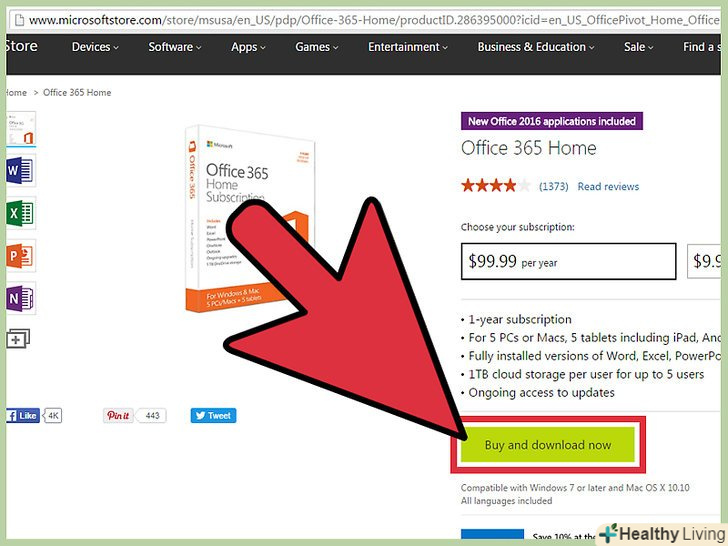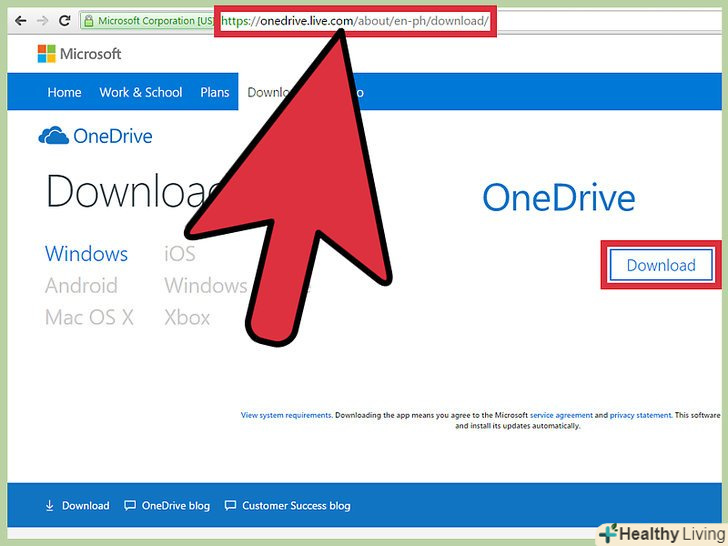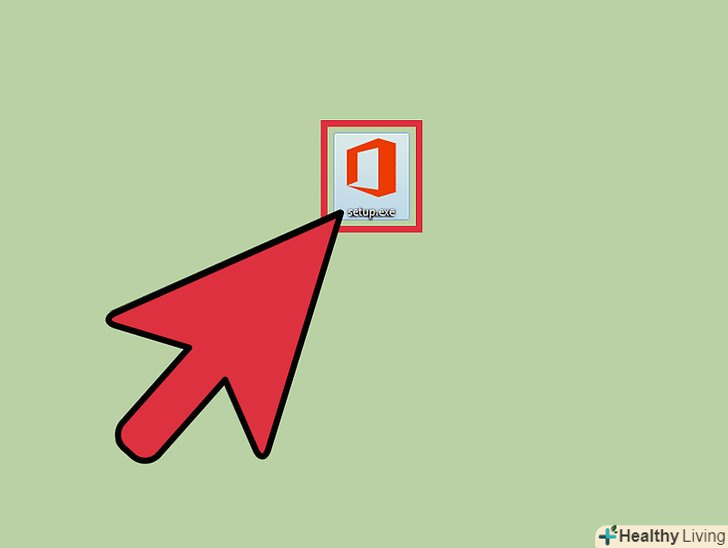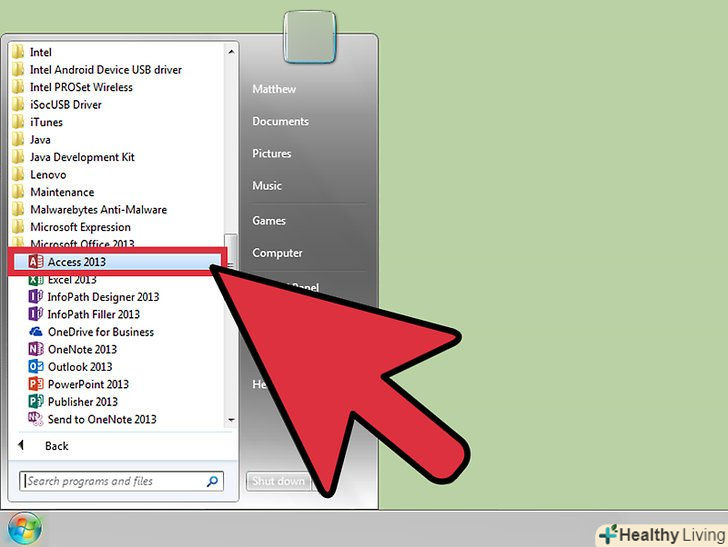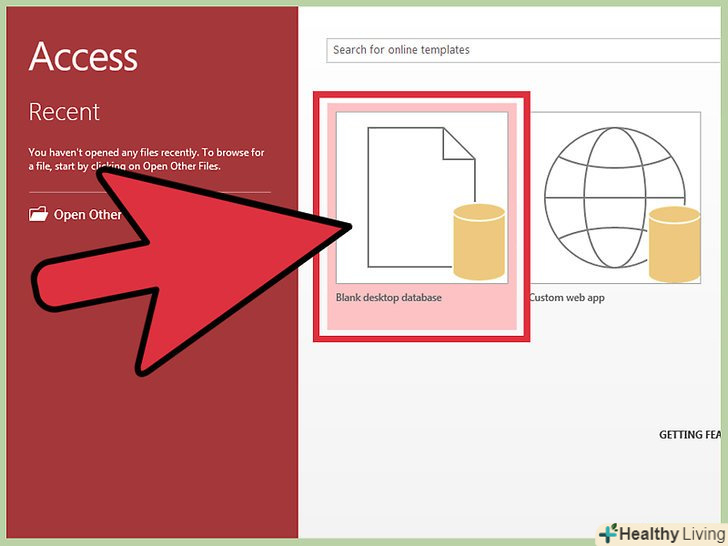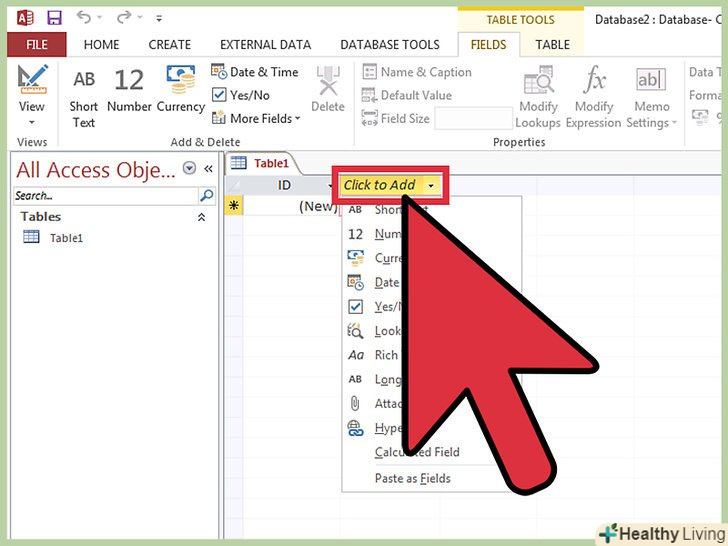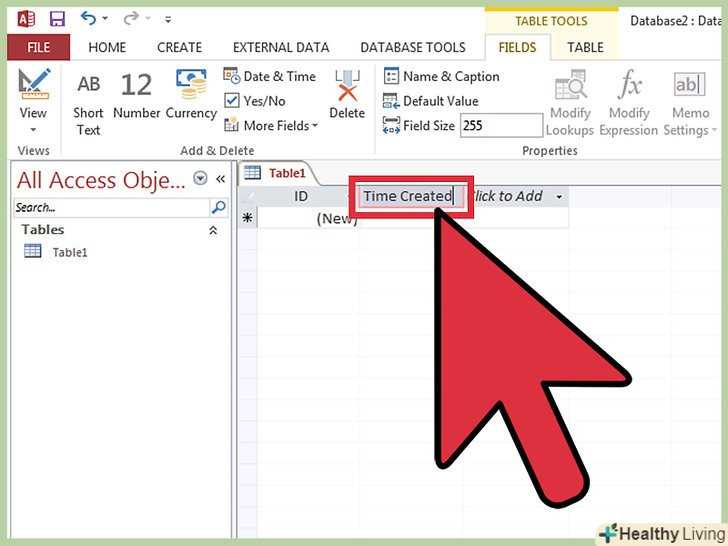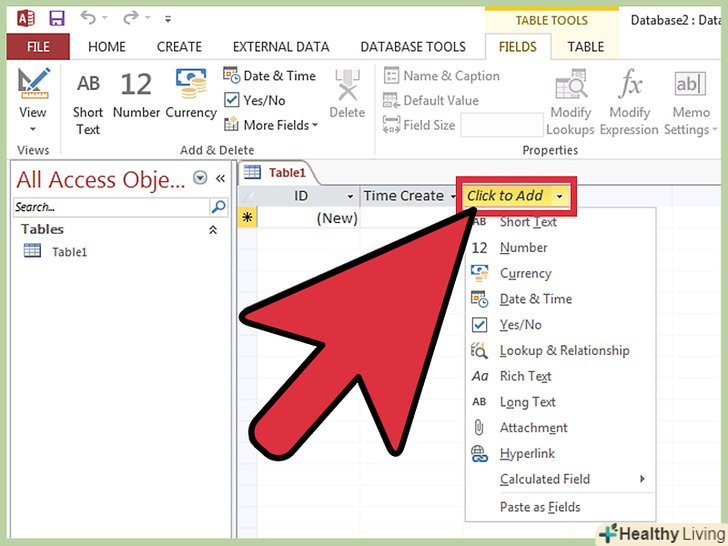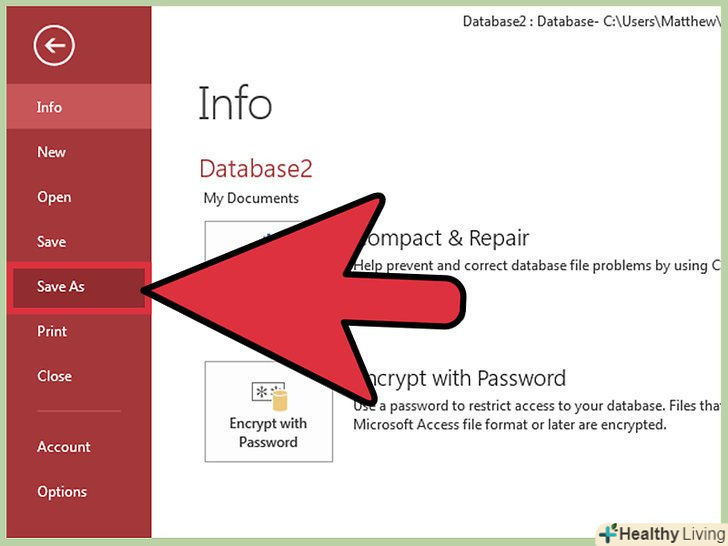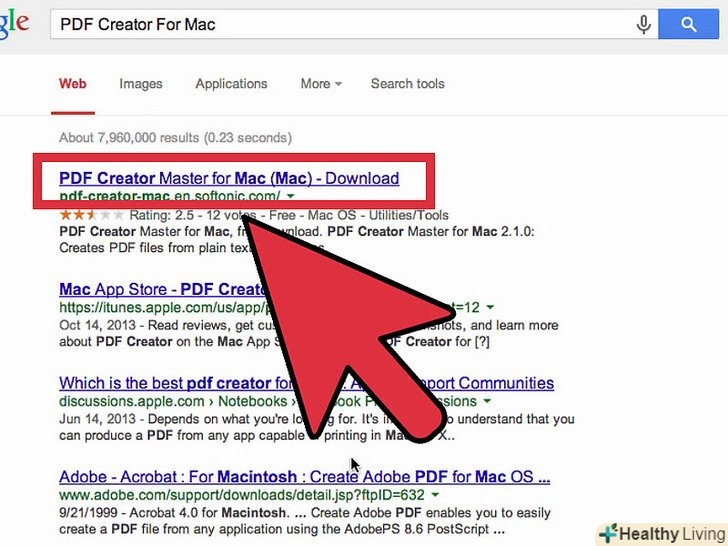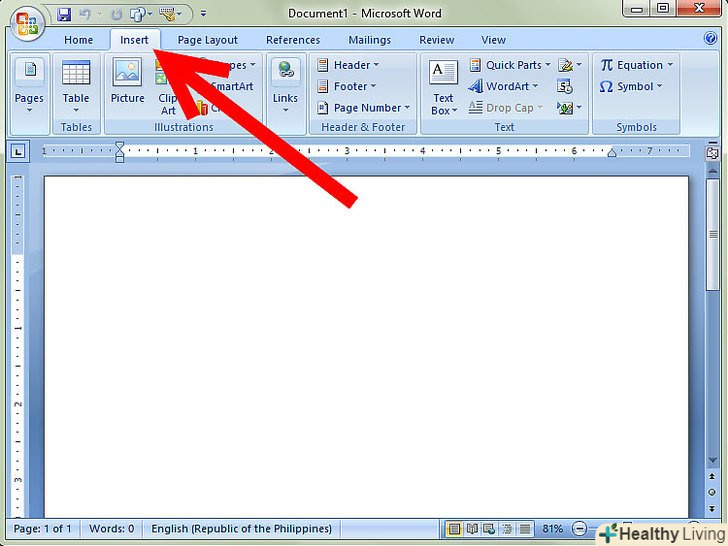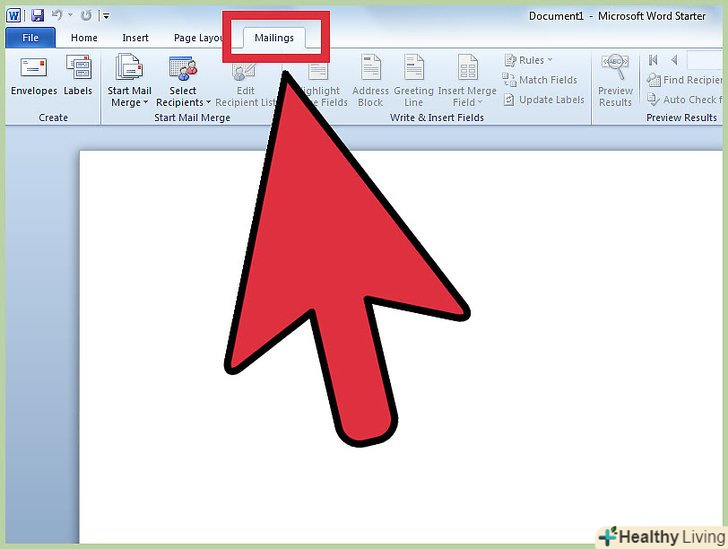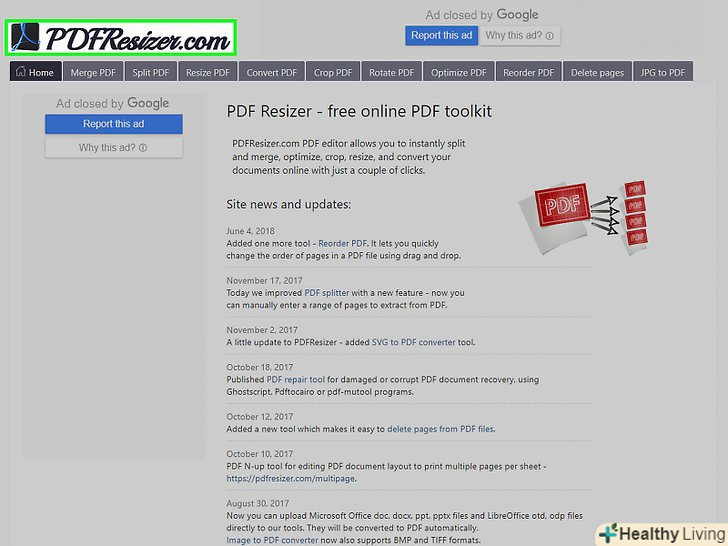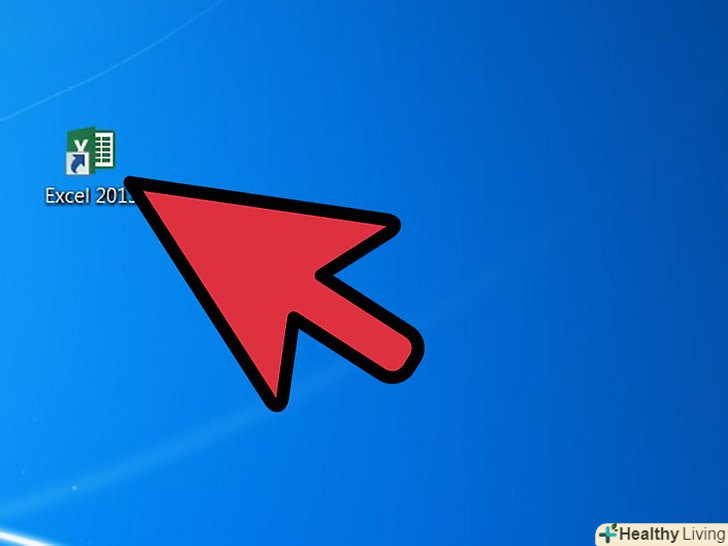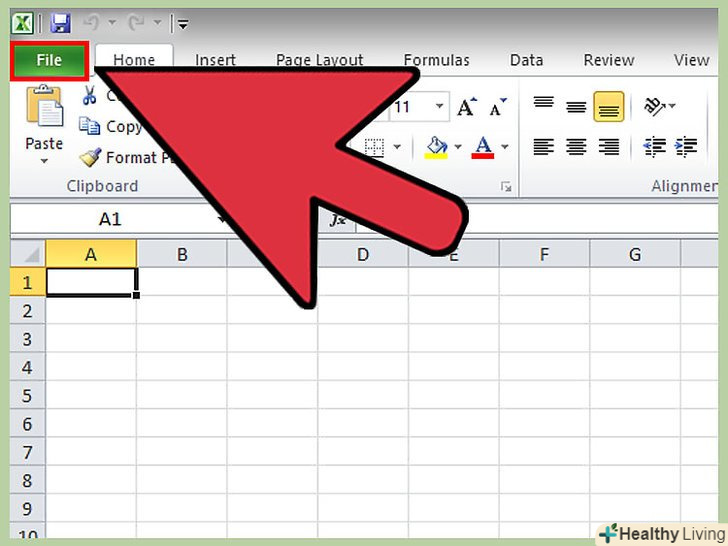Зберігання документації на комп'ютері дозволяє в міру необхідності легко отримати до неї доступ. У світі існує досить багато автоматизованих програм ведення обліку (які зазвичай називають СУБД-додатками), але якщо на вашому комп'ютері стоїть ОС Windows, Microsoft Access вважається досить зрозумілою, щоб навіть користувач домашнього ПК міг використовувати індивідуально налаштовану базу даних для створення, редагування і зберігання особистих записів. Access недоступний на Mac Office, але його власне популярне СУБД-додаток FileMaker Pro, створене в дочірній компанії Apple, має схожі функції, що і Access.[1]
Кроки
Частина1 З 2:
Установка Microsoft Access
Частина1 З 2:
 Роздобудьте Microsoft Access. Access поширюється в складі пакетів Microsoft Office для ОС Windows. Сам додаток доступний в різних виданнях, включаючи Office 365, який можна «орендувати» менш ніж за 650 рублів на місяць, Microsoft Office, який можна придбати на диску в роздрібному магазині або в Інтернеті, а також додаток Access, що продається в якості окремого додатка в інтернет-магазині Microsoft. Access доступний тільки на операційній системі Windows.
Роздобудьте Microsoft Access. Access поширюється в складі пакетів Microsoft Office для ОС Windows. Сам додаток доступний в різних виданнях, включаючи Office 365, який можна «орендувати» менш ніж за 650 рублів на місяць, Microsoft Office, який можна придбати на диску в роздрібному магазині або в Інтернеті, а також додаток Access, що продається в якості окремого додатка в інтернет-магазині Microsoft. Access доступний тільки на операційній системі Windows. Визначте місце, в якому будуть зберігатися файли бази даних.використовуйте хмарне сховище даних, на зразок Microsoft OneDrive або DropBox, щоб ваші файли були доступні з будь-якої точки світу, в якій є доступ до Інтернету, зберігайте файли на локальному комп'ютері або в іншій мережі, або убезпечте себе від втрат, зберігши копії файлів в різних місцях.
Визначте місце, в якому будуть зберігатися файли бази даних.використовуйте хмарне сховище даних, на зразок Microsoft OneDrive або DropBox, щоб ваші файли були доступні з будь-якої точки світу, в якій є доступ до Інтернету, зберігайте файли на локальному комп'ютері або в іншій мережі, або убезпечте себе від втрат, зберігши копії файлів в різних місцях. Встановіть пакет Office. якщо у вас немає компакт-диска, вам доведеться завантажити і запустити (подвійним клацанням миші) інсталяційний файл, після чого встановити програму через Інтернет. Вкажіть, які програми необхідно встановити. Якщо навмисно його не скасувати, то Office встановить Access за замовчуванням. Під час процесу установки ваш комп'ютер може кілька разів перезавантажитися.
Встановіть пакет Office. якщо у вас немає компакт-диска, вам доведеться завантажити і запустити (подвійним клацанням миші) інсталяційний файл, після чого встановити програму через Інтернет. Вкажіть, які програми необхідно встановити. Якщо навмисно його не скасувати, то Office встановить Access за замовчуванням. Під час процесу установки ваш комп'ютер може кілька разів перезавантажитися.
Частина2 З 2:
Створення простої бази даних
Частина2 З 2:
 Запустіть Microsoft Access.для цього відкрийте меню "Пуск«, розкрийте вкладку» всі програми«, знайдіть в списку ярлик» Access" і натисніть на нього. На головному вікні ви зможете вибрати, який тип проекту вам потрібен. За допомогою порожньої бази даних ви можете зберігати списки людей, яким ви заборгували грошей, або тих, які повинні гроші вам, а також списки накладних, великі сховища поштових або електронних адрес та інші об'ємні масиви даних.
Запустіть Microsoft Access.для цього відкрийте меню "Пуск«, розкрийте вкладку» всі програми«, знайдіть в списку ярлик» Access" і натисніть на нього. На головному вікні ви зможете вибрати, який тип проекту вам потрібен. За допомогою порожньої бази даних ви можете зберігати списки людей, яким ви заборгували грошей, або тих, які повинні гроші вам, а також списки накладних, великі сховища поштових або електронних адрес та інші об'ємні масиви даних.- Access є куди більш потужним інструментом для ведення подібних справ, ніж Microsoft Excel. Ви можете без зусиль об'єднати роботу Access і Excel через імпорт або експорт даних за допомогою відповідних кнопок на вкладці «зовнішні дані».
- Щоб спростити запуск програми в майбутньому, можете клацнути по ярлику правою кнопкою миші і вибрати пункт «Закріпити на панелі завдань».
 Виберіть "порожня база даних робочого столу«, а потім натисніть»Створити".ви зможете поекспериментувати з іншими варіантами, коли освоїте основи. При першому запуску програма створить новий файл з ім'ям за замовчуванням "Database1 «і чистою таблицею»Таблица1".
Виберіть "порожня база даних робочого столу«, а потім натисніть»Створити".ви зможете поекспериментувати з іншими варіантами, коли освоїте основи. При першому запуску програма створить новий файл з ім'ям за замовчуванням "Database1 «і чистою таблицею»Таблица1".- Бази даних зберігають дані у вигляді таблиць, які повідомляють Access, де слід розмістити дані, які ви вносите в комірки таблиці, на жорсткому диску.
- Натисніть на стрілки або клавішу "Tab", щоб перейти до наступного поля.
 Натисніть на жовту комірку з написом: «Натисніть для додавання". З меню, що з'явиться, виберіть тип даних для поля. У списку є наступні пункти « "короткий текст" для невеликої текстового запису, на зразок імені або поштової адреси,» числовий«,» грошовий«,» Дата і час " та інші.
Натисніть на жовту комірку з написом: «Натисніть для додавання". З меню, що з'явиться, виберіть тип даних для поля. У списку є наступні пункти « "короткий текст" для невеликої текстового запису, на зразок імені або поштової адреси,» числовий«,» грошовий«,» Дата і час " та інші. Назвіть новий стовпець.зверніть увагу, що в міру додавання елементів в рядки і стовпці праворуч, перше поле таблиці автоматично заповнюється ідентифікатором, звідси і його назва – Ви можете змінити це, коли краще освоїте програму.
Назвіть новий стовпець.зверніть увагу, що в міру додавання елементів в рядки і стовпці праворуч, перше поле таблиці автоматично заповнюється ідентифікатором, звідси і його назва – Ви можете змінити це, коли краще освоїте програму. Введіть більше даних.Додайте нові стовпці, внесіть нові дані, після чого перейменуйте їх, як захочете.
Введіть більше даних.Додайте нові стовпці, внесіть нові дані, після чого перейменуйте їх, як захочете. Збережіть таблицю.для цього відкрийте вкладку "Файл «і натисніть кнопку»Зберегти як". Нічого не змінюйте в Налаштуваннях за замовчуванням і знову натисніть кнопку "Зберегти як". Натисніть кнопку "Так", Коли вас попросять підтвердити закриття всіх відкритих об'єктів в Microsoft Access. Файл збережеться.
Збережіть таблицю.для цього відкрийте вкладку "Файл «і натисніть кнопку»Зберегти як". Нічого не змінюйте в Налаштуваннях за замовчуванням і знову натисніть кнопку "Зберегти як". Натисніть кнопку "Так", Коли вас попросять підтвердити закриття всіх відкритих об'єктів в Microsoft Access. Файл збережеться.- Якщо ви коли-небудь вирішите перенести базу даних в хмарне сховище або на інший пристрій, скористайтеся спеціальною функцією Access, щоб переформатувати дані для нової платформи. Просто натисніть кнопку "Файл«, а потім» зберегти як" і виберіть один з форматів, представлених на панелі праворуч.
Схожі статті
- Як знайти повторювані значення в Microsoft Access
- Як створити запит дія в Microsoft Access
- Як встановити на вашому ПК сервер баз даних MySQL
- Як користуватися Microsoft Access
- Як створити базу даних за допомогою MS Access
- Як створити базу даних інвентаризації в Access
- Як виконати запит в MS Access 2007
- Як зв'язати таблиці в Access